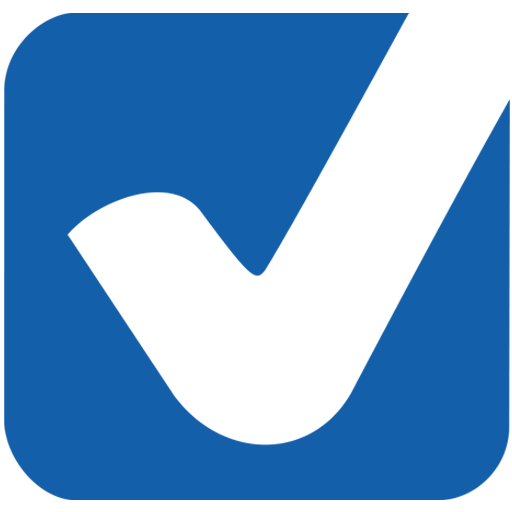Ver quién está conectado a mi wifi
Si sospechas que alguien está haciendo uso de tu red wifi sin tu consentimiento, en este artículo te contamos cómo saber quién está conectado a tu wifi y cómo desconectar a esa persona de tu red.
¿Cómo saber quién está conectado a mi red wifi?
Aunque tengas contratada una de las mejores tarifas de Internet del mercado, puede que notes que la conexión va lenta y te empieces a preguntar si alguien está robando tu wifi.
Existen varios programas y aplicaciones que te ayudan a ver quién está conectado a tu Internet. Gracias a ellos podrás ver si los dispositivos conectados a la red te pertenecen o si no. Pero también hay un par de trucos más caseros que pueden ayudarte a saber si hay alguien conectado a tu wifi.
La forma más simple para ver si alguien está conectado a tu red es fijarte en las luces de tu router. Para ello, apaga todos los dispositivos que tengas conectados a tu red y fíjate si la luz sigue parpadeando como si alguien lo estuviese usando.En caso de que continúe el parpadeo, hay alguien que está usando tu wifi. Aunque esta es una forma muy simple.
También, puede que, si tu velocidad de navegación comienza a ir más lenta, por ejemplo, cuando juegas online, haya alguien que esté usando tu Internet sin tu permiso. Si hay alguien que esté conectado a tu wifi y lo desconectas podrás aumentar la velocidad de Internet.
Otro modo es comprobar la web de configuración de tu router, donde deberían aparecer un listado de los dispositivos conectados. Para ello, accede a la IP de tu router desde tu navegador y sigue estos pasos:
- Accede al apartado de configuración del router o configuración avanzada, depende del modelo, y entra en la información del dispositivo.
- Busca el apartado DHCP. Aquí es donde aparecerá la lista con los dispositivos conectados a tu wifi.
Si ya has comprobado con una de estas aplicaciones que nadie externo está conectado a tu wifi, pero sigues teniendo problemas de velocidad, te recomendamos consultar otras razones sobre por qué va lento Internet y hacer el test de velocidad con tu compañía:
Si aún no estás seguro de que alguien te esté robando tu wifi, como hemos dicho, existen programas y apps para ver quién está conectado a tu wifi. Te lo explicamos a continuación.
Aplicaciones para ver quien esta conectado a mi wifi PC
Como hemos mencionado, existen una serie de programas para ver quién está conectado al wifi que son bastantes sencillos. Aquí te explicamos algunos:
- Fing: es una herramienta gratuita que te ayuda a conocer de forma rápida qué dispositivos están conectados a tu red wifi. Ofrece datos como el nombre o fabricante de los dispositivos y su dirección IP. Puede usarse tanto en el móviles Android como iOS y ordenadores Windows y Mac OS.
- Wireless Network Watcher: es un programa gratuito únicamente para Windows. Te proporcionará la dirección IP, el nombre del dispositivo, la dirección MAC, el fabricante, las veces que se ha conectado, cuándo se detectó por primera vez y si está activo en este momento.
- LanScan: Es similar al programa anterior, pero para dispositivos Mac OS. Analizará los dispositivos conectados a tu red y te dará un listado, incluyendo el nombre del fabricante y el del dispositivo. Así podrás ver quién está conectado a tu wifi.
Si tras comprobar los dispositivos conectados a tu Internet, ves que todo está correcto, pero aún así tu velocidad de navegación es muy lenta, deberías contratar un servicio de banda ancha.
Desconectar a quien esté conectado a mi wifi
Ahora que ya sabes quién está conectado a tu red wifi, desconectarlo será muy fácil. Puedes hacerlo de varias formas:
- Bloquear ese dispositivo desde el router.
- Cambiar la contraseña wifi.
- Desactivar la opción WPS
Bloquear dispositivos conectados
Para bloquear un dispositivo conectado a tu red wifi desde el router deberás acceder a la web de configuración del mismo. Para ello sigue estos pasos:
- Accede con IP de tu router a su panel de configuración.
- Dependiendo del modelo de router que utilices los pasos podrán ser diferentes, pero todos ofrecen esta opción.
- Dentro de la configuración, accede a la lista de dispositivos conectados para ver si alguien está conectado a tu wifi.
- Haz clic en el dispositivo sospechoso y bloquea su acceso a Internet.
- El usuario ya no podrá hacer uso de tu red wifi.
Cambiar contraseña wifi
La segunda opción es modificar tu contraseña de wifi por una más segura que tenga una larga combinación de varios caracteres entre números y letras. Así te asegurarás de que no haya nadie conectado a tu red.
Además, si quieres ir más allá para desconectar a quien esté conectado a tu wifi, puedes activar la WPA2, habilitar el protocolo UPnP y, cada cierto tiempo, comprobar que tu firmware está actualizado correctamente para que nadie pueda aprovechar algún error de seguridad.
El WPA2 es el protocolo de encriptación actual, el cual utiliza un motor AES para la encriptación (Advanced Encryption Standard). Para activarlo deberás buscar en la configuración de tu router la opción ‘Wireless Setting’ > ‘Security’>’Authentication Type’ y seleccionar WPA2.
Desactivar el wifi Protected Setup
Otro paso que puedes llevar a cabo para proteger aún más tu red wifi es desactivar la opción WPS (wifi Protected Setup) la cual puede ser vulnerada si quieren conectarse a tu red wifi. Para desactivar esta opción entra de nuevo en ‘Wireless’ o ‘Wireless Setting’, allí encontrarás el apartado WPS, desactívalo.